네이버를 시작페이지로 설정하는 방법입니다.
악성코드로 인해 시작페이지가 바뀌는 경우가 종종 있습니다.
이럴 경우에는 먼저 악성코드부터 제거해주셔야 합니다.
악성코드 제거는 mzk를 설치 하셔서 제거해주시기 바랍니다.
https://tudou.tistory.com/entry/mzk-%EB%8B%A4%EC%9A%B4%EB%A1%9C%EB%93%9C-%EB%B0%8F-%ED%8C%81
mzk 다운로드 및 꿀팁
이유없이 컴퓨터가 느려지셨나요? 이유없이 인터넷 시작페이지가 바뀌어 계신가요? 악성코드에 감염되셨나요? 이럴 때 쓰는 프로그램이 있습니다. 바로 mzk 라는 악성코드 제거 유틸리티 프로그램 입니다. 사용방..
tudou.tistory.com
악성코드 제거가 되지 않은 상태에서 진행하신다면 시작페이지를 변경하셔도 적용되지 않는 경우가 있습니다. 각각 브라우저 별로 설정 방법이 다르기 때문에 각각 설명드리도록 하겠습니다.
익스플로러 시작페이지 설정
인터넷 익스플로러를 실행 하시면 뜨는 첫 모습입니다. 실행시키신 후 우측 상단에 보시면 톱니바퀴 모양이 있습니다.
톱니바퀴 모양은 설정메뉴를 뜻합니다. 톱니바퀴를 누릅니다.
톱니바퀴를 누르시면 설정에 관한 여러 옵션 메뉴가 뜹니다.
이 중에서 인터넷옵션을 눌러 익스플로러와 관련된 옵션 설정 창으로 이동합니다.

인터넷 옵션을 누르시면 아래와 같은 창이 나타납니다. 여러 설정이 존재합니다. 이 중에서 제일 처음 보이는 "홈 페이지" 부분을 클릭합니다. 클릭하시면 내용을 편집하실 수 있습니다. 박스 안에 내용을 모두 지워줍니다. 삭제는 엔터키 위에 있는 <- 모양의 백 스페이스키를 눌러 주시면 됩니다. 모두 삭제하신 후 이제 네이버 주소를 입력합니다.
위 주소를 복사해서 그대로 붙여넣기 하시거나 직접 입력하셔도 됩니다.
입력을 완료 하신 후 확인을 눌러주시면 됩니다.
이제 익스플로러를 종료하신 후 다시 키시면 네이버가 시작화면으로 제일 처음 나오는 것을 확인하실 수 있습니다.

엣지 시작페이지 설정
엣지의 경우에는 찾기가 어렵게 되어 있습니다. 이미지 보시면서 클릭을 잘 따라오시기 바랍니다.
엣지 브라우저를 실행합니다. 우측 상단 ··· 를 클릭합니다.
익스플로러에서 톱니바퀴와 같은 역할을 합니다.
누르시면 설정 메뉴가 뜹니다. 설정 메뉴 중 제일 하단에 있는 설정을 클릭 합니다.

설정을 누르시면 페이지 이동을 합니다. 다음 프로그램으로 Microsoft Edge 열기 - 시작페이지를 클릭합니다. 아래 이미지에서 빨간색으로 테두리 친 부분입니다.

시작 페이지를 특정 페이지로 변경합니다.

URL 입력하는 부분이 나타납니다.
URL 입력란에
을 입력합니다.
입력하신 후 바로 우측에 있는 디스크 모양을 클릭합니다. 디스크 모양은 저장한다는 의미입니다.
이제 시작페이지가 네이버로 설정되었습니다. 엣지 종료 후 다시 켜시면 시작페이지가 네이버로 변경되어 있는 것을 확인하실 수 있습니다.


크롬 시작페이지 설정
크롬 시작페이지 설정 방법입니다. 크롬을 켜신 후 상단 우측 메뉴를 누릅니다.(아래 빨간색 박스)
메뉴 중 하단에 있는 설정을 누릅니다.

그러면 설정 페이지로 이동합니다. 스크롤을 내려 보시다 보면 아래 이미지처럼 "시작 그룹"이라고 적혀있는 부분을 찾아 실 수 있습니다.
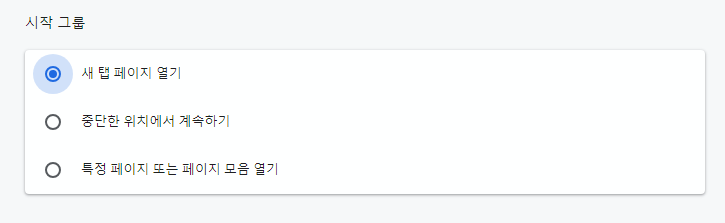
"새 탭 페이지 열기"가 기본으로 설정되어 있으실 겁니다. 3번째에 있는 "특정 페이지 또는 페이지 모음 열기"로 스위치를 바꿔 줍니다. 그리고 "새 페이지 추가"를 클릭합니다.

클릭하시면 아래처럼 새 페이지 추가 창이 뜹니다.
을 입력하시고 추가를 클릭합니다.

시작페이지를 네이버로 변경 완료한 모습입니다. 이제 크롬 브라우저를 모두 종료하신 후 새로 켜시면 네이버로 시작페이지가 변경되어 있는 것을 확인하실 수 있습니다.

'윈도우 인터넷' 카테고리의 다른 글
| 위즈 2단 독서대 구매후기 (0) | 2019.04.06 |
|---|---|
| 지워지는 볼펜 (0) | 2019.04.05 |
| ms오피스 대학생 무료 사용하기 팁 (2) | 2019.04.04 |
| 아프리카 전자녀 설정하기 (0) | 2019.04.01 |
| 아프리카 프릭샷 설정하기 (0) | 2019.03.31 |
| 인강용 태블릿 추천 비교 (0) | 2019.03.30 |
| 이파인 모바일 조회방법 (0) | 2019.03.30 |